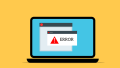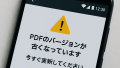Officeファイルを開こうとした際に「トラストセンターのファイル制限機能の設定でブロックされている種類のファイルです」といったエラーに戸惑った経験はありませんか?
このエラーは、ExcelやWord、Visioなどで古い形式のファイルや外部から入手したファイルを開くときに発生します。セキュリティを高めるための機能ですが、業務上必要なファイルが開けないのは困りますよね。
この記事では、ブロックされる原因やその回避方法、設定変更の手順までをわかりやすく解説します。
トラストセンターの「ファイル制限機能」とは?
Microsoft Officeのトラストセンターとは、ウイルス感染や悪意のあるコード実行からユーザーを守るためのセキュリティ管理機能の一つです。その中でも「ファイル制限機能」は、旧バージョンのファイル形式やマクロ付きファイルなど、セキュリティ上のリスクが高いファイルを自動でブロックする役割を持っています。
たとえば、Excel 97-2003形式のファイル(.xlsなど)を開こうとしたとき、「このファイルはブロックされています」といった警告が表示されることがあります。これは、トラストセンターがその形式を「危険性のある旧フォーマット」と認識しているためです。
この機能は非常に強力で、Officeをインターネットからダウンロードしたファイルに対しても、ファイルの“出所情報(ゾーン識別)”をもとにブロックを実行することがあります。つまり、社内で共有されたファイルでも、出所によってはブロックされてしまうのです。これが、予期せぬエラーの原因となることもあります。
ブロック対象になるファイルの種類
実際にブロック対象となるファイルは、主に以下のような旧バージョン形式のものです:
-
Word文書: .doc、.dot(2007以前)
-
Excelブック: .xls、.xlt(97-2003形式)
-
Visio図面・テンプレート: .vsd、.vss(2002以前)
-
Outlookのテンプレート: .oft、.msg
-
Access: .mdb(古いデータベース形式)
加えて、次のような条件に該当するファイルもブロックされやすくなっています:
-
インターネット上から直接ダウンロードされたファイル(特にマクロ付き)
-
ネットワーク共有フォルダ上にある信頼されていないファイル
-
Outlookで受信した添付ファイル
-
一部のテンプレートやアドイン(.xla、.xlamなど)
特に「WebからダウンロードしたExcelファイルでマクロが動かない」といった相談は多く、ファイルの拡張子以外にも“入手経路”が制限の対象となる点が、初心者には理解しづらい部分となっています。
エラーが出る代表的なケースとその原因
実際のエラー発生ケースを具体的に掘り下げてみましょう。以下はよくある事例です:
ケース1:以前は開けていたのに、急にブロックされた
これはWindowsやOfficeのアップデートによって、セキュリティポリシーが強化された影響が考えられます。特に2022年以降、Microsoftは「インターネットから入手したマクロ付きファイルをデフォルトでブロックする」仕様変更を段階的に導入しています。
ケース2:保存先をOneDriveにすると保存できない
これはOneDriveがWebベースのクラウドストレージであるため、Officeが自動的に「インターネット経由のファイル」とみなして制限をかけることがあります。
ケース3:同じファイルを他のPCでは開ける
これは、PCごとのトラストセンター設定が異なっているためです。また、企業PCではグループポリシーで一括管理されている場合があり、ユーザー設定を変更してもすぐに元に戻ってしまうケースもあります。
解除方法①:トラストセンターの設定変更
一般的な個人ユーザーであれば、この方法が最も簡単で現実的です。手順の詳細は以下のとおりです。
-
ExcelやWordなど、該当するOfficeアプリを開く
-
[ファイル] → [オプション] をクリック
-
[トラストセンター] → [トラストセンターの設定] を開く
-
[ファイル制限機能] タブに移動
-
ブロックを解除したいファイル形式の「開く」「保存」のチェックを外す
-
[OK]で確定し、アプリを再起動
変更後は、対象のファイルを再度開いて動作を確認しましょう。なお、この操作は自分のPC上の設定に限られるため、ネットワークドライブや共有環境では別の対処法が必要になることもあります。
解除方法②:ファイルの形式を新しいバージョンに変換
古い形式は制限が多いため、Officeの最新版形式(.docx, .xlsxなど)に変換することで問題を根本解決できます。以下のようなメリットもあります:
-
ファイル容量が最適化され、保存や共有が速くなる
-
マクロなどの機能がより安定して動作する
-
セキュリティ上の警告が出にくくなる
-
クラウドとの互換性(OneDrive, SharePointなど)が向上する
変換の方法は、「名前を付けて保存」からファイルの種類を「Word文書(.docx)」や「Excelブック(.xlsx)」に変更するだけでOKです。変換前にマクロやオブジェクトが正しく引き継がれているかを確認することも忘れずに。
解除方法③:レジストリやポリシー変更(管理者向け)
会社や学校などの管理された環境では、トラストセンターの設定を自由に変更できない場合があります。この場合は以下の方法が必要になります:
グループポリシーエディター(gpedit.msc)
-
管理者がポリシーでファイルブロックを設定している
-
「ユーザー構成」→「管理用テンプレート」→「Microsoft Office」などから設定
レジストリ編集
-
HKEY_CURRENT_USER\Software\Microsoft\Office\<バージョン>\Word\Security\FileOpenBlockなどのキーを編集 -
値を「0」に設定することでブロック解除可能
ただし、この作業は高度な操作であり、誤るとOfficeの起動不良やセキュリティリスクを引き起こす可能性があります。実施する場合は必ずIT部門に相談しましょう。
ブロック回避のためにできること
ブロックに悩まされないよう、日常的に以下の工夫を取り入れると安心です。
-
信頼済みのフォルダーを設定する: トラストセンターで自分の作業フォルダーを「信頼できる場所」として登録
-
Web由来ファイルは“ブロック解除”を行う: ダウンロードしたファイルは右クリック→プロパティ→「ブロック解除」にチェック
-
マクロは信頼できる発行元の署名を使う: 電子署名を使えばセキュリティ警告なしにマクロを実行可能
-
ファイル共有先にも注意を払う: SharePointや社内NASなど、信頼できる場所に保存することで警告を回避可能
とくに「OneDriveに保存しただけでマクロが無効になる」といったトラブルは多いため、保存場所もトラストセンターと連携して動いていることを覚えておきましょう。
まとめ:古いファイルを扱うなら設定の見直しが必須
Microsoft Officeのセキュリティは年々強化されており、その一環として導入されているのが「トラストセンターのファイル制限機能」です。この機能により、古い形式や外部由来のファイルが自動でブロックされるようになっています。
しかし、日常業務では旧形式のファイルをやり取りする機会も多く、必要なファイルが突然開けなくなるという問題に直面するケースも少なくありません。そのような時は、トラストセンターの設定変更、ファイル形式の変換、または管理者への相談といった適切な対処が求められます。
大切なのは、やみくもに制限を解除するのではなく、「なぜブロックされているのか」「どのような影響があるのか」を理解した上で、安全性と利便性のバランスをとって運用することです。設定を見直し、快適で安全なOfficeライフを送りましょう。